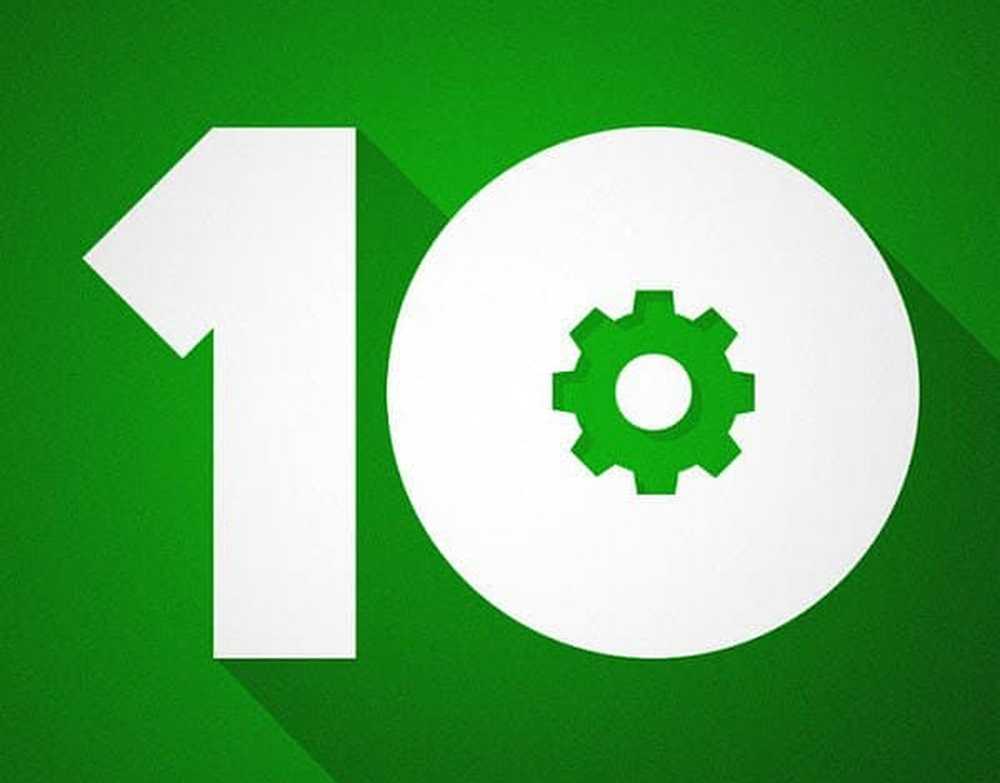Informationen zur Funktionsweise von Hyper-V unter Windows 10/8
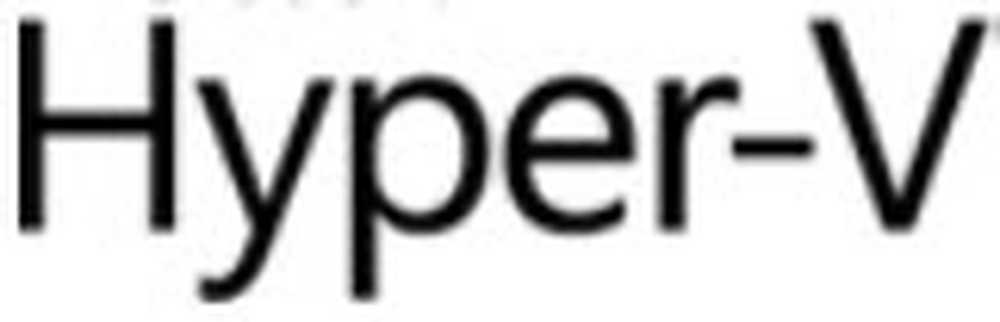
Das Windows-Benutzerhandbuch besagt, dass Windows 10/8 unterstützt Klient Hyper-V. Was genau ist Hyper-V? Gut, Hyper-V steht für Hypervisor-basierte Virtualisierung. Möglicherweise war Hyper-V in früheren zwei Versionen von Windows enthalten. Microsoft plant nun, es durch die Integration dieses Dienstes mit Windows 10/8 zu einem Bestandteil des Client-Betriebssystems zu machen. Klingt interessant, nicht wahr? Ja tut es.
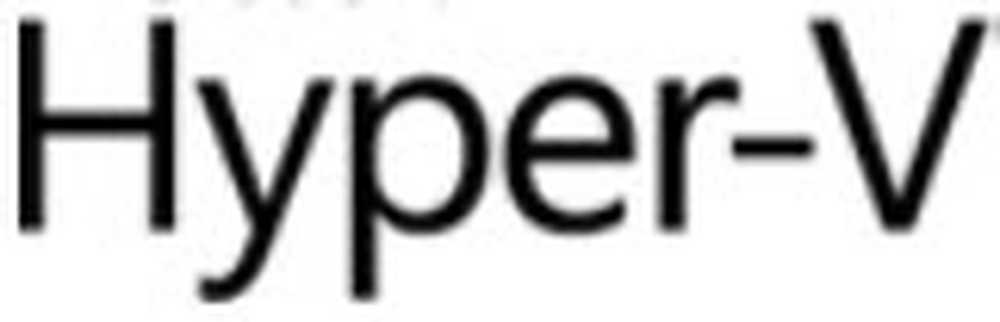
Lassen Sie mich Schritt für Schritt erklären, wie es funktioniert.
Hyper-V unter Windows 10
Einführung: Microsoft Client Hyper-V ist eine flexible, robuste und leistungsstarke Client-Virtualisierungstechnologie, mit der IT-Experten und Entwickler mehrere Betriebssysteminstanzen gleichzeitig auf ihrem Windows 8-Computer ausführen können. Dies senkt die Kosten durch die Konsolidierung der Hardware und die Verbesserung der Effizienz durch die VM-Kompatibilität (Virtual Machine) mit dem Server Hyper-V. Nun, Hyper-V ist nicht nur für Programmierer und Entwickler gedacht, sondern auch alle Endbenutzer von Windows 8 können davon profitieren.
Die Installation virtualisierter Betriebssysteme auf einem PC war in früheren Client-Versionen von Windows fast nicht möglich. Die Entwickler mussten zusätzliche Investitionen in die Einrichtung der Netzwerkinfrastruktur tätigen, indem sie eine zusätzliche Maschine mit geladenem Betriebssystem platzieren und diese dann mit LAN oder WLAN verbinden. All dies ist in Hyper-V nicht erforderlich. Sie können mithilfe von Switches ein virtualisiertes Betriebssystem und ein virtuelles Netzwerk erstellen, wodurch die Anwendung mit einem Computer interagiert, der sich innerhalb Ihres eigenen Computers befindet.
Wie funktioniert es?Hyper-V erfordert ein 64-Bit-System mit Second Level Address Translation (SLAT). SLAT ist eine Funktion der aktuellen Generation von 64-Bit-Prozessoren von Intel und AMD. Sie benötigen außerdem eine 64-Bit-Version von Windows 8 und mindestens 4 GB RAM. Hyper-V unterstützt die Erstellung von 32-Bit- und 64-Bit-Betriebssystemen in den virtuellen Maschinen.
- Zunächst müssen Sie installieren Hyper-V unter Windows 8 von der Windows-Funktionskonsole aus. Markieren Sie einfach die Hyper-V Kontrollkästchen und drücken Sie die Eingabetaste. Windows jetzt neu starten und Hyper-V wird auf Ihrem PC installiert.
- Zweitens müssen Sie ein virtuelles Netzwerk erstellen. Wie üblich wird das Netzwerk mit Switches erstellt. Erstellen Sie also einen Switch mithilfe des Switch-Managers auf der rechten Seite des Hyper-V Manager.
- Als letztes müssen Sie eine virtuelle Maschine laden, um diesen Schalter verwenden zu können. Erstellen Sie eine virtuelle Maschine, indem Sie auf der rechten Seite auf "Neu" und dann auf "Virtuelle Maschine" klicken. Sie benötigen eine ISO-Datei eines Betriebssystems, um eine virtuelle Maschine zu erstellen. Angenommen, Sie möchten eine virtuelle Maschine mit Windows 7 - Stellen Sie sicher, dass Sie eine Windows 7-ISO-Datei haben. Sie werden aufgefordert, das Betriebssystem zu installieren, während Sie eine virtuelle Maschine erstellen. In diesem Moment müssen Sie Ihre ISO-Datei laden.